
Главная страница Случайная лекция

Мы поможем в написании ваших работ!
Порталы:
БиологияВойнаГеографияИнформатикаИскусствоИсторияКультураЛингвистикаМатематикаМедицинаОхрана трудаПолитикаПравоПсихологияРелигияТехникаФизикаФилософияЭкономика

Мы поможем в написании ваших работ!
Цель работы: изучить методы и команды создания блоков и атрибутов в AutoCAD
| Наименование основных целей | Оценка целей | Номер ранга | Вес | |
| В баллах | В % | |||
| 1. Прибыльность | 5,00 | |||
| 2. Рост | 7,27 | |||
| 3. Доля рынка | 4,55 | |||
| 4. Социальная ответственность | 8,18 | |||
| 5. Благосостояние работников | 8,18 | |||
| 6. Качество продукции и услуг | 9,09 | |||
| 7. Научные исследования и разработки | 2,73 | |||
| 8. Диверсификация | 3,64 | |||
| 9. Производительность | 5,45 | |||
| 10. Финансовая стабильность | 7,27 | |||
| 11. Ресурсное обеспечение | 4,55 | |||
| 12. Развитие ПЭП | 3,64 | |||
| 13. Превращение в международную компанию | 1,82 | |||
| 14. Консолидация | 5,45 | |||
| 15. Прочие цели | 4,55 | |||
| 16. Превращение в самостоятельную единицу российской экономике | 2,73 | |||
| 17. Выход на IPO | 0,45 | |||
| 18. Предоставление заказчикам максимальных благ. | 5,91 | |||
| 19. Выстраивание системы нематериальной мотивации | 2,73 | |||
| 20. Повышение эффективности использования бюджетных средств | 6,82 | |||
| Итого: |
| Взвешенные парные результаты |
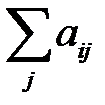
|
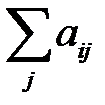 / / 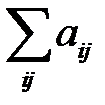
| |||
| Цели | Ц10 | Ц18 | Ц20 | ||
| Ц10 | 3/6 = 0,5 | ||||
| Ц18 | 1/6=0,17 | ||||
| Ц20 | 2/6=0,33 | ||||
Итого: 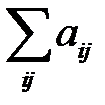
| 66 | 6/6=1,00 |
Цель работы: изучить методы и команды создания блоков и атрибутов в AutoCAD
Цель работы: изучить методы и команды создания блоков и атрибутов в AutoCAD, приобрести практические навыки выполнения электрических схем с использованием условных обозначений элементов схем в виде блоков и атрибутов.
Краткие теоретические сведения
Одним из механизмов создания чертежа в AutoCAD является использование блоков с атрибутами и внешних ссылок на другие рисунки. Особенно востребованы возможности AutoCAD по работе с блоками при выполнении электрических и электронных схем, содержащих большое количество часто повторяющихся условных обозначений элементов схем. Использование блоков упрощает создание, редактирование и сортировку объектов рисунка и связанной с ними информации.
Блоки – это организованные в группы объекты рисунка, которыми можно манипулировать как единым целым объектом.
Для создания блока используется команда БЛОК, при выполнении которой в диалоговом окне «Описание блока» необходимо задать имя блока, базовую точку вставки, а также выбрать графические объекты и атрибуты, входящие в его состав.
Команда ПБЛОК аналогично команде БЛОК группирует объекты, но с записью их в отдельный файл, а также позволяет записать в отдельный файл ранее созданные блоки командами БЛОК или СБЛОК. Этот файл используется затем для вставок блока в другие рисунки.
Команда СБЛОК вызывается в командной строке или меню РИСОВАНИЕ / БЛОК / СОЗДАТЬ и активизирует диалоговое окно «Описание блока», в котором задаются определения блока.
С блоками можно выполнять следующие операции:
− вставлять в рисунок с масштабированием и поворотом;
− расчленять на составляющие объекты и редактировать;
− переопределять описание блока, при этом AutoCAD обновляет все существующие вхождения блока и применяет новое описание ко вновь вставляемым блокам.
Вставка блока осуществляется с помощью команды ВСТАВИТЬ или пункта меню ВСТАВКА / БЛОК. При этом в диалоговом окне указываются имя блока, имеющегося в текущем рисунке, или имя файла, в котором хранится внешний блок, и параметры его вставки: точка вставки, масштабные коэффициенты по осям Х и Y, угол поворота блока относительно базовой точки вставки.
Команда РАСЧЛЕНИТЬ используется для расчленения вхождения блока на составляющие объекты. Команда может быть активизирована в командной строке или из меню РЕДАКТ / РАСЧЛЕНИТЬ.
Атрибут позволяет связать с блоком какие-либо текстовые или числовые данные (позиционное обозначение элемента схемы и его тип, значения электрических параметров, стоимость и др.). В дальнейшем возможен экспорт информации, хранящейся в атрибутах рисунка, во внешний файл с последующим использованием в электронных таблицах или базах данных для генерации различных документов (спецификаций, ведомостей материалов и др.).
Создание атрибута выполняется командой ДИАЛАТОП, с помощью которой в диалоговом окне «Создание описания атрибута» пользователь указывает свойства и параметры атрибута: имя, подсказку и значение по умолчанию; текстовые свойства; точку вставки и его необязательные режимы (скрытый, постоянный, контролируемый и установленный).
Если описание атрибута включено в блок, то в ходе вставки блока AutoCAD предлагает ввести значение атрибута, используя в качестве подсказки указанную в описании текстовую строку. Порядок выбора атрибутов при записи в блок задает порядок следования запросов на ввод их значений при вставке этого блока.
Извлечение данных атрибутов из рисунка в отдельный текстовый файл осуществляется командой ДИАЛАТЭК. При этом необходимо предварительно определить структуру выходного файла и создать файл шаблона. По шаблону AutoCAD определяет, данные каких атрибутов нужно извлекать из рисунка и как их разместить во внешнем файле.
Порядок работы с командами создания блоков и атрибутов, а также их редактирования и изменения описан в [1]. Там же приведена последовательность выполнения экспорта информации из атрибутов, форматы экспорта и правила формирования файла-шаблона.
Порядок выполнения работы
Занятие 1
1. Начертил условные обозначения следующих элементов электрических цепей (в соответствии с ГОСТом): резистор, индуктивность, конденсатор, источник тока, источник ЭДС.
Элементы схемы вычертил линиями толщиной 0,2 мм в вертикальном и горизонтальном исполнении. Разместил элементы на чертеже таким образом, чтобы точки подключения контактных ножек имели координаты, кратные 5 мм по осям Х и Y.
2. Используя команду ДИАЛАТОП, создал для каждого элемента схемы четыре атрибута:
ЭЛЕМЕНТ – является идентификатором элемента (резистор, конденсатор и т. п.).
ПОЗиция – указывает позицию элемента.
НОМИНАЛ – числовой параметр элемента.
ЕД_ИЗМ – показывает единицы измерения номинала.
При создании описания атрибута руководствуйтесь следующей таблицей.
Таблица 6.1
| Параметры | Атрибут | |||
| ЭЛЕМЕНТ | ПОЗиция | НОМИНАЛ | ЕД_ИЗМ | |
| Режим | Скрытый | - | - | Постоянный |
| Выравнивание | По центру | По центру | Вправо | Влево |
| Подсказка | Произвольно | Произвольно | Произвольно | Произвольно |
| Высота шрифта, мм | ||||
| Значение | Резистор | R | Число | Ом |
| Конденсатор | C | Число | мкФ | |
| Индуктивность | L | Число | мГн | |
| Источник ЭДС | E | Число | В | |
| Источник тока | I | Число | А |
Вначале создал четыре атрибута для одного из условных обозначений, а затем их скопировал для других, а затем отредактировал в зависимости от конкретного элемента.
Базовые точки вставки атрибутов ЭЛЕМЕНТ и ПОЗиция расположил на оси симметрии условного обозначения элемента таким образом, чтобы зазор между условным обозначением и атрибутом составил 1 мм. Базовые точки вставки атрибутов НОМИНАЛ и ЕД_ИЗМ разместил левее и правее оси симметрии условного обозначения на 1 мм. Зазор между нижним краем атрибута и условным обозначением составляет 5 мм. Примеры размещения атрибутов относительно условных обозначений приведены на рис. 6.1.
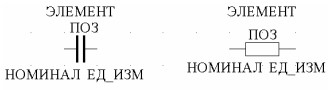
Рисунок 6.1 – Компоновка атрибутов и графических обозначений
Список используемых источников
1. Сычев, А. В. Основы систем автоматизированного проектирования в энергетике : курс лекций по одноим. дисциплине для студентов специальностей 1-43 01 03 «Электроснабжение» и 1-43 01 07 «Техническая эксплуатация энергооборудования организаций» днев. и заоч. форм обучения / А. В. Сычев. – Гомель : ГГТУ им. П. О. Сухого, 2008. – 117 с.
| <== предыдущая страница | | | следующая страница ==> |
| Основные цели предприятия | | | Как отклониться от службы в армии |
Дата добавления: 2014-07-10; просмотров: 442; Нарушение авторских прав

Мы поможем в написании ваших работ!